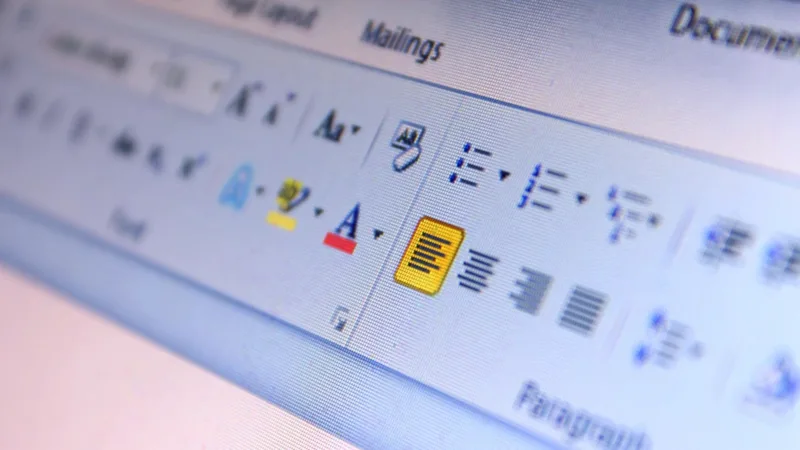| Cara Menghitung Kata di Word dengan 3 Langkah Mudah |
SwaraWarta.co.id – Saat Anda membuat dokumen di Word, terkadang Anda perlu mengetahui jumlah kata yang ada di dokumen tersebut.
Hal ini dapat berguna untuk berbagai keperluan, seperti menulis karya ilmiah, membuat resume, atau sekadar ingin mengetahui seberapa banyak kata yang telah Anda ketik.
ADVERTISEMENT
 .
.SCROLL TO RESUME CONTENT
Untungnya, Word menyediakan fitur yang memudahkan Anda untuk menghitung kata di dokumen. Fitur ini dapat digunakan dengan mudah dan tidak memerlukan waktu yang lama.
Langkah pertama: Gunakan fitur Word Count
Fitur Word Count adalah fitur yang dapat digunakan untuk menghitung jumlah kata, karakter, halaman, paragraf, dan lain-lain di dokumen Word. Fitur ini dapat diakses dengan mudah melalui tab Review.
Berikut adalah langkah-langkah untuk menghitung kata menggunakan fitur Word Count :
1. Buka dokumen Word yang ingin Anda hitung kata-katanya.
2. Klik tab Review.
3. Klik Word Count.
4. Kotak dialog Word Count akan muncul.
5. Lihat angka yang tertera di kolom Words. Angka tersebut adalah jumlah kata yang ada di dokumen.
Langkah kedua: Tampilkan jumlah kata di bilah status
Selain menggunakan fitur Word Count, Anda juga dapat menampilkan jumlah kata di bilah status. Bilah status adalah bar yang terletak di bagian bawah jendela Word.
Berikut adalah langkah-langkah untuk menampilkan jumlah kata di bilah status:
1. Buka dokumen Word yang ingin Anda hitung kata-katanya.
2. Klik kanan pada bilah status.
3. Pilih Word Count.
Setelah Anda melakukan langkah-langkah di atas, jumlah kata akan ditampilkan di bilah status.
Langkah ketiga: Gunakan add-in
Selain menggunakan fitur yang disediakan oleh Word, Anda juga dapat menggunakan add-in untuk menghitung kata di dokumen.
Add-in adalah ekstensi yang dapat ditambahkan ke Word untuk menambahkan fitur atau fungsionalitas baru.
Salah satu add-in yang dapat digunakan untuk menghitung kata adalah Word Counter. Add-in ini dapat diunduh secara gratis dari Microsoft Store.
Berikut adalah langkah-langkah untuk menggunakan add-in Word Counter :
1. Buka dokumen Word yang ingin Anda hitung kata-katanya.
2. Klik tab Add-ins.
3. Klik Get add-ins.
4. Ketik Word Counter di kotak pencarian.
5. Klik Add.
Setelah Anda menambahkan add-in Word Counter, Anda dapat menghitung kata dengan mengklik ikon Word Counter yang terletak di bilah menu.
Demikianlah tiga cara mudah untuk menghitung kata di Word. Pilihlah cara yang paling sesuai dengan kebutuhan Anda.
Tips tambahan
Berikut adalah beberapa tips tambahan yang dapat Anda ikuti untuk menghitung kata di Word:
Jika Anda ingin menghitung kata di bagian tertentu dari dokumen, Anda dapat memilih bagian tersebut terlebih dahulu sebelum menggunakan fitur Word Count.
Jika Anda ingin menghitung kata dengan mempertimbangkan spasi, Anda dapat mencentang kotak Include spaces di kotak dialog Word Count.
Jika Anda ingin menghitung kata dengan mempertimbangkan tanda baca, Anda dapat mencentang kotak Include punctuation di kotak dialog Word Count.